 tutoriels informatiques
tutoriels informatiques
 connaissances en informatique
connaissances en informatique
 Microsoft Word ne peut pas sélectionner ou surligner du texte à l'aide de la souris
Microsoft Word ne peut pas sélectionner ou surligner du texte à l'aide de la souris
Microsoft Word ne peut pas sélectionner ou surligner du texte à l'aide de la souris
Cet article explore les problèmes qui peuvent survenir lorsque la souris ne parvient pas à sélectionner ou surligner du texte dans Microsoft Word, et comment les résoudre.
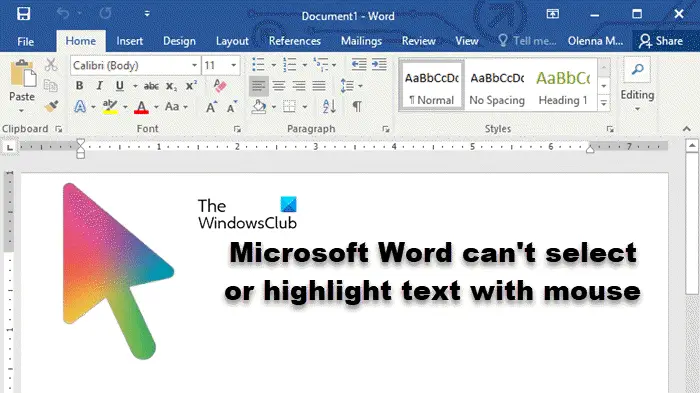
Pourquoi ne puis-je pas sélectionner de texte dans Microsoft Word ?
L'incapacité de sélectionner du texte dans MS Word peut être affectée par diverses raisons, telles que les restrictions d'autorisation, la protection des documents, les problèmes de pilote de souris ou la corruption de fichiers. Des solutions à ces problèmes sont fournies ci-dessous.
Correction de Microsoft Word incapable de sélectionner ou de surligner du texte à l'aide de la souris
Si Microsoft Word ne parvient pas à sélectionner ou surligner du texte à l'aide de la souris, suivez les solutions mentionnées ci-dessous :
Parlons-en en détail.
1] Assurez-vous que le bouton gauche de votre souris fonctionne
Lorsque nous utilisons notre souris, nous utilisons généralement le clic gauche pour sélectionner des éléments, en nous assurant que l'ordre est exact. Par conséquent, nous devons nous assurer que le bouton gauche de la souris fonctionne correctement. Vous pouvez essayer de cliquer ailleurs en dehors du fichier Word, et si cela fonctionne, vous pouvez continuer. Si le bouton gauche de la souris ne fonctionne pas correctement, vous pouvez vous référer au guide pour résoudre le problème.
2] Vérifiez si vous êtes éligible pour apporter des modifications à ce fichier
Si l'expéditeur envoie un fichier avec des autorisations en lecture seule, vous ne pourrez pas modifier le fichier tant que « Modifier les restrictions » n'est pas désactivé. Si le document est partagé, vous devez contacter l'expéditeur pour demander une autorisation d'accès.
3] Mettez à jour le pilote de votre souris

Si votre appareil utilise une ancienne version du pilote, cela peut entraîner des problèmes de compatibilité et certaines fonctionnalités peuvent ne pas fonctionner correctement. Par conséquent, assurez-vous de mettre régulièrement à jour les pilotes de votre pavé tactile et de votre souris pour garantir le bon fonctionnement de votre appareil. Après la mise à jour, vérifiez si le problème est résolu.
4] Désactiver la vue protégée
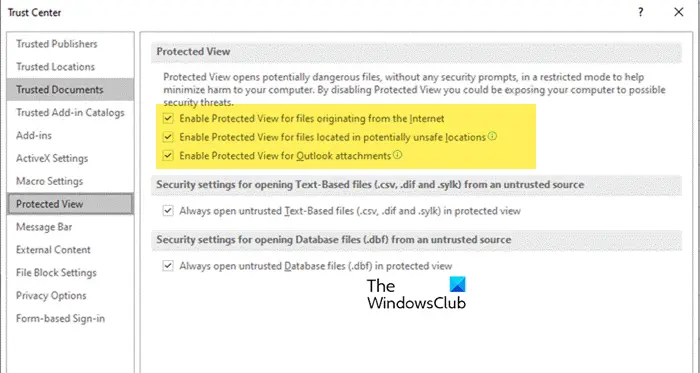
Le mode protégé dans Microsoft Word vous permet d'ouvrir des fichiers potentiellement suspects sans risquer que votre ordinateur soit infecté par un logiciel malveillant. Cependant, cette fonctionnalité peut parfois bloquer des fichiers réellement sécurisés. Si vous êtes sûr que votre document Word est légitime, vous pouvez désactiver temporairement la fonctionnalité d'affichage protégé pour voir si elle résout le problème. Suivez les étapes mentionnées ci-dessous pour effectuer la même chose.
- Activer l'affichage protégé pour les fichiers provenant d'Internet
- Activer l'affichage protégé pour les fichiers situés dans des emplacements potentiellement dangereux
- Activer l'affichage protégé pour les pièces jointes Outlook
Enfin, redémarrez Word et vérifiez si le problème persiste.
Ce qui précède est le contenu détaillé de. pour plus d'informations, suivez d'autres articles connexes sur le site Web de PHP en chinois!

Outils d'IA chauds

Undresser.AI Undress
Application basée sur l'IA pour créer des photos de nu réalistes

AI Clothes Remover
Outil d'IA en ligne pour supprimer les vêtements des photos.

Undress AI Tool
Images de déshabillage gratuites

Clothoff.io
Dissolvant de vêtements AI

AI Hentai Generator
Générez AI Hentai gratuitement.

Article chaud

Outils chauds

Bloc-notes++7.3.1
Éditeur de code facile à utiliser et gratuit

SublimeText3 version chinoise
Version chinoise, très simple à utiliser

Envoyer Studio 13.0.1
Puissant environnement de développement intégré PHP

Dreamweaver CS6
Outils de développement Web visuel

SublimeText3 version Mac
Logiciel d'édition de code au niveau de Dieu (SublimeText3)
 Explication détaillée de la façon d'afficher la règle dans Word et de la façon d'utiliser la règle !
Mar 20, 2024 am 10:46 AM
Explication détaillée de la façon d'afficher la règle dans Word et de la façon d'utiliser la règle !
Mar 20, 2024 am 10:46 AM
Lorsque nous utilisons Word, afin d’éditer le contenu de manière plus esthétique, nous utilisons souvent des règles. Il faut savoir que les règles de Word incluent des règles horizontales et des règles verticales, qui servent à afficher et ajuster les marges de page du document, les retraits de paragraphes, les tabulations, etc. Alors, comment afficher la règle dans Word ? Ensuite, je vais vous apprendre à définir l'affichage de la règle. Les étudiants dans le besoin devraient le récupérer rapidement ! Les étapes sont les suivantes : 1. Tout d'abord, nous devons afficher la règle de mots. Le document Word par défaut n'affiche pas la règle de mots. Il nous suffit de cliquer sur le bouton [Afficher] dans Word. 2. Ensuite, nous trouvons l’option [Règle] et la cochons. De cette façon, nous pouvons ajuster la règle des mots ! Oui ou non
 HP lance la souris logicielle à trois modes Professor 1 : 4 000 DPI, Blue Shadow RAW3220, prix initial de 99 yuans
Apr 01, 2024 am 09:11 AM
HP lance la souris logicielle à trois modes Professor 1 : 4 000 DPI, Blue Shadow RAW3220, prix initial de 99 yuans
Apr 01, 2024 am 09:11 AM
Selon les informations de ce site Web du 31 mars, HP a récemment lancé une souris Bluetooth à trois modes Professor1 sur JD.com, disponible dans les couleurs de thé au lait noir et blanc, avec un prix initial de 99 yuans, et un dépôt de 10 yuans est requis. . Selon les rapports, cette souris pèse 106 grammes, adopte un design ergonomique, mesure 127,02 x 79,59 x 51,15 mm, dispose de sept niveaux 4000 DPI en option, est équipée d'un capteur Blue Shadow RAW3220 et utilise une batterie de 650 mAh. être utilisé sur une seule charge 2 mois. Les informations sur les paramètres de la souris jointes à ce site sont les suivantes :
 La souris et le tapis de souris sans fil Razer | Pokémon Gengar sont désormais disponibles, au prix fixe de 1 549 yuans
Jul 19, 2024 am 04:17 AM
La souris et le tapis de souris sans fil Razer | Pokémon Gengar sont désormais disponibles, au prix fixe de 1 549 yuans
Jul 19, 2024 am 04:17 AM
Selon les informations de ce site du 12 juillet, Razer a annoncé aujourd'hui le lancement de la souris et du tapis de souris sans fil Razer|Pokémon Gengar. Les prix des produits individuels sont respectivement de 1 299 yuans et 299 yuans, et le prix du forfait comprenant les deux produits est de 1 549 yuans. Ce n'est pas la première fois que Razer lance des produits périphériques co-marqués Gengar. En 2023, Razer a lancé la souris de jeu Yamata Orochi V2 de style Gengar. Les deux nouveaux produits lancés cette fois utilisent tous un fond violet foncé similaire à l'apparence des familles Ghost, Ghost et Gengar. Ils sont imprimés avec les contours de ces trois Pokémon et Poké Balls, avec le personnage Gengar A au milieu. grande image colorée d’un Pokémon de type fantôme classique. Ce site a constaté que la souris sans fil Razer|Pokémon Gengar est basée sur la Viper V3 Professional Edition précédemment publiée. Son poids total est de 55 g et équipé du FOC de deuxième génération de Razer
 Comment ajouter une signature manuscrite à un document Word
Mar 20, 2024 pm 08:56 PM
Comment ajouter une signature manuscrite à un document Word
Mar 20, 2024 pm 08:56 PM
Les documents Word sont largement utilisés en raison de leurs fonctions puissantes. Non seulement différents formats peuvent être insérés dans Word, tels que des images et des tableaux, etc., mais désormais, pour l'intégrité et l'authenticité des fichiers, de nombreux fichiers nécessitent une signature manuelle à la fin. du document. Cela ressemble à ceci. Comment résoudre des problèmes complexes ? Aujourd'hui, je vais vous apprendre à ajouter une signature manuscrite à un document Word. Utilisez un scanner, un appareil photo ou un téléphone portable pour numériser ou photographier la signature manuscrite, puis utilisez PS ou un autre logiciel de retouche d'image pour effectuer le recadrage nécessaire sur l'image. 2. Sélectionnez « Insérer - Image - À partir d'un fichier » dans le document Word dans lequel vous souhaitez insérer la signature manuscrite, puis sélectionnez la signature manuscrite recadrée. 3. Double-cliquez sur l'image de signature manuscrite (ou cliquez avec le bouton droit sur l'image et sélectionnez « Définir le format d'image »), et « Définir le format d'image » apparaît.
 Les produits de la série de claviers et de souris « Elden's Circle » co-marqués par VGN sont désormais sur les étagères : thème personnalisé Lani / Faded One, à partir de 99 yuans
Aug 12, 2024 pm 10:45 PM
Les produits de la série de claviers et de souris « Elden's Circle » co-marqués par VGN sont désormais sur les étagères : thème personnalisé Lani / Faded One, à partir de 99 yuans
Aug 12, 2024 pm 10:45 PM
Selon les informations de ce site le 12 août, VGN a lancé le 6 août la série de claviers et de souris co-marqués « Elden Ring », comprenant des claviers, des souris et des tapis de souris, conçus avec un thème personnalisé de Lani/Faded One. de produits Il a été mis sur JD.com, au prix de 99 yuans. Les informations sur les nouveaux produits co-marqués jointes à ce site sont les suivantes : Clavier VGN丨Elden Law Ring S99PRO Ce clavier utilise une coque en alliage d'aluminium pur, complétée par une structure de silencieux à cinq couches, utilise une structure à ressort à lames GASKET, a un seul -PCB à fente pour touches et capuchons de touches en matériau PBT de hauteur d'origine, fond de panier personnalisé en alliage d'aluminium ; prend en charge la connexion à trois modes et la technologie à faible latence SMARTSPEEDX connectée au VHUB, il peut gérer plusieurs appareils en un seul arrêt, à partir de 549 yuans ; VGN丨Elden French Ring F1PROMAX souris sans fil la souris
 Savez-vous comment résumer un tableau Word ?
Mar 21, 2024 pm 01:10 PM
Savez-vous comment résumer un tableau Word ?
Mar 21, 2024 pm 01:10 PM
Parfois, nous rencontrons souvent des problèmes de comptage dans les tableaux Word. Généralement, lorsqu'ils rencontrent de tels problèmes, la plupart des étudiants copient le tableau Word dans Excel pour le calcul ; certains étudiants prennent silencieusement la calculatrice. Existe-t-il un moyen rapide de le calculer ? Bien sûr, la somme peut également être calculée dans Word. Alors, savez-vous comment faire ? Aujourd’hui, jetons un coup d’œil ensemble ! Sans plus attendre, les amis dans le besoin devraient rapidement le récupérer ! Détails de l'étape : 1. Tout d'abord, nous ouvrons le logiciel Word sur l'ordinateur et ouvrons le document qui doit être traité. (Comme le montre l'image) 2. Ensuite, nous plaçons le curseur sur la cellule où se trouve la valeur additionnée (comme le montre l'image), puis nous cliquons sur [Barre de menu) ;
 Comment trier automatiquement les numéros de série de mots
Mar 20, 2024 pm 09:20 PM
Comment trier automatiquement les numéros de série de mots
Mar 20, 2024 pm 09:20 PM
Lorsqu'il y a beaucoup de contenu dans Word, il y aura de nombreux chapitres. Il nous est impossible d'écrire chaque chapitre un par un, en fait, nous pouvons utiliser le mot numéro de série pour trier automatiquement. L'opération est simple et pratique. Amis qui ne savent pas fonctionner, venez l'apprendre le Bar ! 1. Tout d'abord, nous ouvrons le document à traiter sur l'ordinateur, comme indiqué dans la figure ci-dessous : 2. Après avoir ouvert le document, sélectionnez le texte qui doit être automatiquement trié. Dans cet exemple, sélectionnez [Chapitre 1] et [. Chapitre 2] et maintenez la touche Ctrl enfoncée. Pour sélectionner plusieurs zones, utilisez la souris pour cliquer sur le menu [Démarrer] de Word après la sélection, comme indiqué dans le cercle rouge dans la figure ci-dessous : 3. Cliquez sur le petit symbole triangulaire en regard du à droite du numéro dans la barre d'outils [Paragraphe], puis cliquez dans le menu contextuel. Le type de numéro de série qui doit être sélectionné est comme indiqué ci-dessous avec la flèche rouge pointant vers lui.
 Colorful lance la souris de jeu sans fil M900 Pro : forme ergonomique pour droite, récepteur Nano 8K, à partir de 199 yuans
Mar 23, 2024 pm 05:16 PM
Colorful lance la souris de jeu sans fil M900 Pro : forme ergonomique pour droite, récepteur Nano 8K, à partir de 199 yuans
Mar 23, 2024 pm 05:16 PM
Selon les informations de ce site Web le 22 mars, Delux a lancé la souris de jeu sans fil M900Pro avec une forme ergonomique pour droitier. Le premier prix de prévente commence à 199 yuans. Le Colorful M900Pro est conçu avec une ergonomie pour les droitiers et est conçu pour les utilisateurs ayant des mains moyennes à grandes. Il pèse 63 g et est pulvérisé avec un revêtement UV mat. La souris utilise le capteur PAW3395, le récepteur Nano d'origine prend en charge un taux de retour sans fil de 8 000 Hz, est équipé du micro-mouvement à points roses Huannuo et est livré en standard avec une base de chargement RVB et des autocollants antidérapants. De plus, la souris prend également en charge des fonctions telles que le réglage du LOD, la personnalisation complète des touches, le contrôle d'ondulation personnalisé et la correction de ligne droite. Elle est équipée de patins en PTFE, d'une corde de parachute de 1,6 m et d'un compartiment de rangement pour récepteur intégré. Ce site résume les paramètres spécifiques de cette souris comme suit : Couleur : noir, blanc, rouge





